Trong quá trình sử dụng GitHub Copilot – trợ lý AI lập trình đến từ GitHub và OpenAI – không ít lập trình viên gặp phải lỗi thông báo: “Copilot failed to get ready. Please review the guidance in the chat view.” Đây là một lỗi khá phổ biến khi Copilot không thể khởi động hoặc kết nối đúng cách trong Visual Studio Code (VS Code). Vậy nguyên nhân là gì và cách khắc phục ra sao? Bài viết dưới đây sẽ hướng dẫn bạn chi tiết từng bước để xử lý lỗi này.
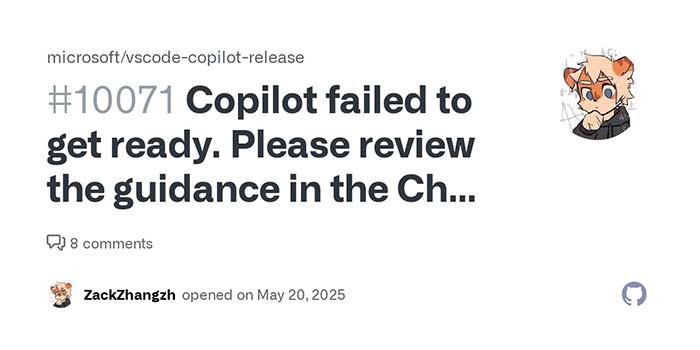
GitHub Copilot là một extension trong VS Code hỗ trợ viết mã bằng trí tuệ nhân tạo. Công cụ này có khả năng gợi ý dòng lệnh, hàm, hoặc cả đoạn code hoàn chỉnh dựa trên ngữ cảnh lập trình của bạn. Tuy nhiên, giống như nhiều công cụ tích hợp AI, Copilot phụ thuộc rất lớn vào kết nối mạng và xác thực tài khoản GitHub.
Khi mở Visual Studio Code và kích hoạt GitHub Copilot, một số người dùng có thể gặp phải thông báo lỗi: “Copilot failed to get ready. Please review the guidance in the chat view.” Đây là dấu hiệu cho thấy Copilot không thể khởi động hoặc hoạt động bình thường do một số trục trặc trong kết nối, xác thực hoặc thiết lập hệ thống. Để xử lý hiệu quả, bạn cần hiểu rõ các nguyên nhân phổ biến gây ra lỗi này.
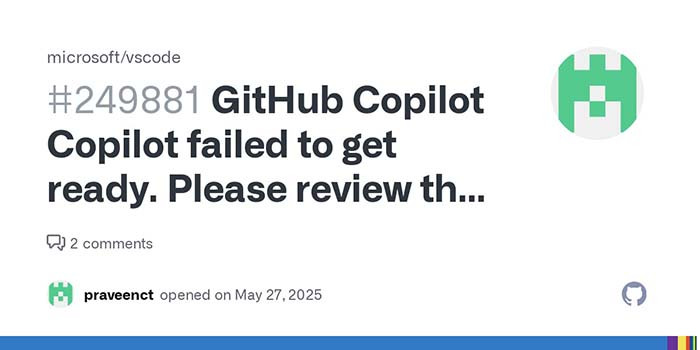
Các nguyên nhân thường gặp gây ra lỗi:
Lỗi này tuy phổ biến nhưng thường có thể khắc phục nhanh chóng nếu bạn xác định đúng nguyên nhân và thực hiện các bước sửa lỗi cụ thể. Việc hiểu rõ nguồn gốc lỗi là bước đầu tiên giúp bạn sớm đưa Copilot hoạt động trở lại bình thường.
Khi gặp thông báo “Copilot failed to get ready”, nguyên nhân có thể đến từ nhiều yếu tố như mạng, xác thực hoặc phần mềm. Dưới đây là các lỗi thường gặp nhất và cách khắc phục cụ thể theo từng trường hợp.
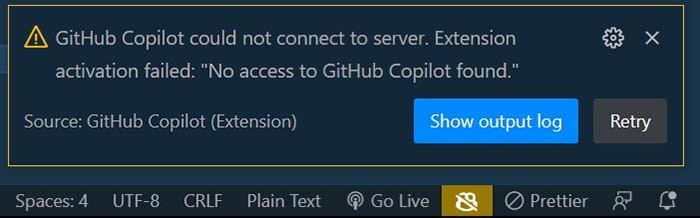
Nguyên nhân: Copilot cần kết nối internet để liên hệ với máy chủ GitHub. Nếu mạng yếu, bị chặn, hoặc proxy không cấu hình đúng, Copilot sẽ không khởi động được.
Dấu hiệu:
Cách khắc phục:
Nguyên nhân: Copilot chỉ hoạt động khi bạn đã đăng nhập GitHub trong VS Code và được xác thực đúng cách.
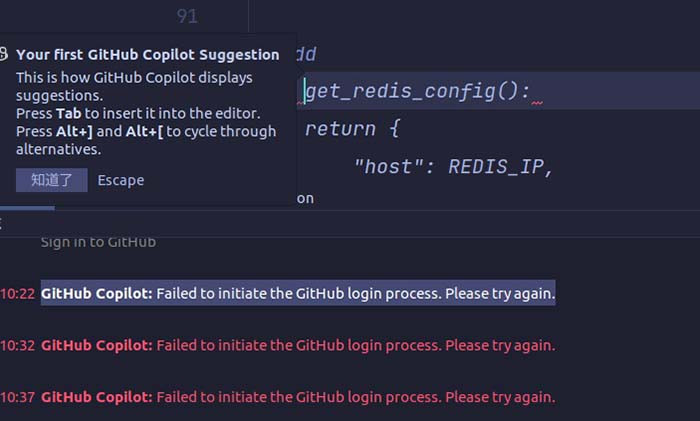
Dấu hiệu:
Cách khắc phục:
Nguyên nhân: Token đăng nhập hết hạn hoặc bị thu hồi sẽ khiến Copilot không thể xác minh tài khoản.
Dấu hiệu:
Cách khắc phục:
Nguyên nhân: Copilot có thể bị xung đột với các extension khác hoặc chính extension này bị lỗi.
Dấu hiệu:
Cách khắc phục:
Nguyên nhân: Phiên bản cũ của VS Code có thể không tương thích với GitHub Copilot mới nhất.
Dấu hiệu:
Cách khắc phục:
Nguyên nhân: Tài khoản GitHub chưa đăng ký hoặc không có quyền sử dụng Copilot.
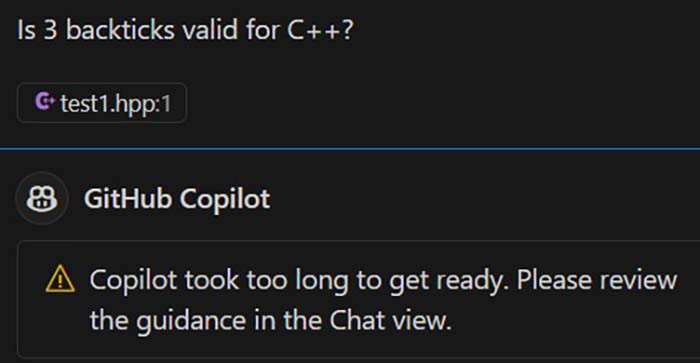
Dấu hiệu:
Cách khắc phục:
Ngoài lỗi "Copilot failed to get ready", người dùng còn có thể gặp một số lỗi phổ biến khác khi sử dụng GitHub Copilot trong Visual Studio Code. Dưới đây là bảng tổng hợp các lỗi thường gặp, nguyên nhân và cách xử lý nhanh:
|
Mã lỗi / Thông báo |
Nguyên nhân chính |
Cách khắc phục |
|
401 Unauthorized |
Token xác thực hết hạn hoặc chưa đăng nhập |
Đăng nhập lại GitHub trong VS Code bằng lệnh Copilot: Sign In |
|
extension activation failed |
Extension bị lỗi hoặc xung đột với extension khác |
Gỡ và cài lại GitHub Copilot. Tắt các extension liên quan đến AI khác |
|
network timeout hoặc ECONNREFUSED |
Mạng yếu, bị chặn hoặc proxy sai |
Kiểm tra kết nối, tắt VPN hoặc cấu hình lại proxy trong settings của VS Code |
|
You don’t have access to Copilot |
Tài khoản chưa đăng ký Copilot hoặc bị giới hạn |
Truy cập https://github.com/settings/copilot để kiểm tra quyền |
|
No suggestions available |
Copilot hoạt động nhưng không trả kết quả |
Mã code thiếu ngữ cảnh hoặc file chưa được lưu. Thử gõ lại đoạn mới có logic rõ hơn |
|
Cannot read properties of undefined |
Lỗi nội tại do Copilot extension |
Cập nhật Copilot hoặc VS Code lên phiên bản mới nhất |
Nếu bạn liên tục gặp lỗi sau khi thử các cách khắc phục cơ bản, bạn nên kiểm tra Output log của GitHub Copilot hoặc bật Developer Tools (Help > Toggle Developer Tools) để tìm thêm thông tin chi tiết.
Kết Luận
Lỗi “Copilot failed to get ready” không quá phức tạp nếu bạn xác định đúng nguyên nhân. Đa phần đều liên quan đến kết nối mạng, lỗi đăng nhập hoặc xung đột extension. Hy vọng bài viết trên đã giúp bạn hiểu rõ cách sửa lỗi GitHub Copilot trên VS Code và tiếp tục sử dụng công cụ AI này một cách hiệu quả trong công việc lập trình.
Tin liên quan






Sản phẩm đã xem
Showroom: 172 Lê Thanh Nghị, Phường Đồng Tâm, Quận Hai Bà Trưng, Hà Nội
Tel: (024) 36288790 / (086) 830.2123
Trung tâm bảo hành: 172 Lê Thanh Nghị, Phường Đồng Tâm, Quận Hai Bà Trưng, Hà Nội
Tel: (098) 978 1468
Trụ sở (Không bán hàng): 11 Vũ Thạnh - Cát Linh - Đống Đa - Hà Nội
Tel: (086) 8302123
Fax: (024) 36288790
